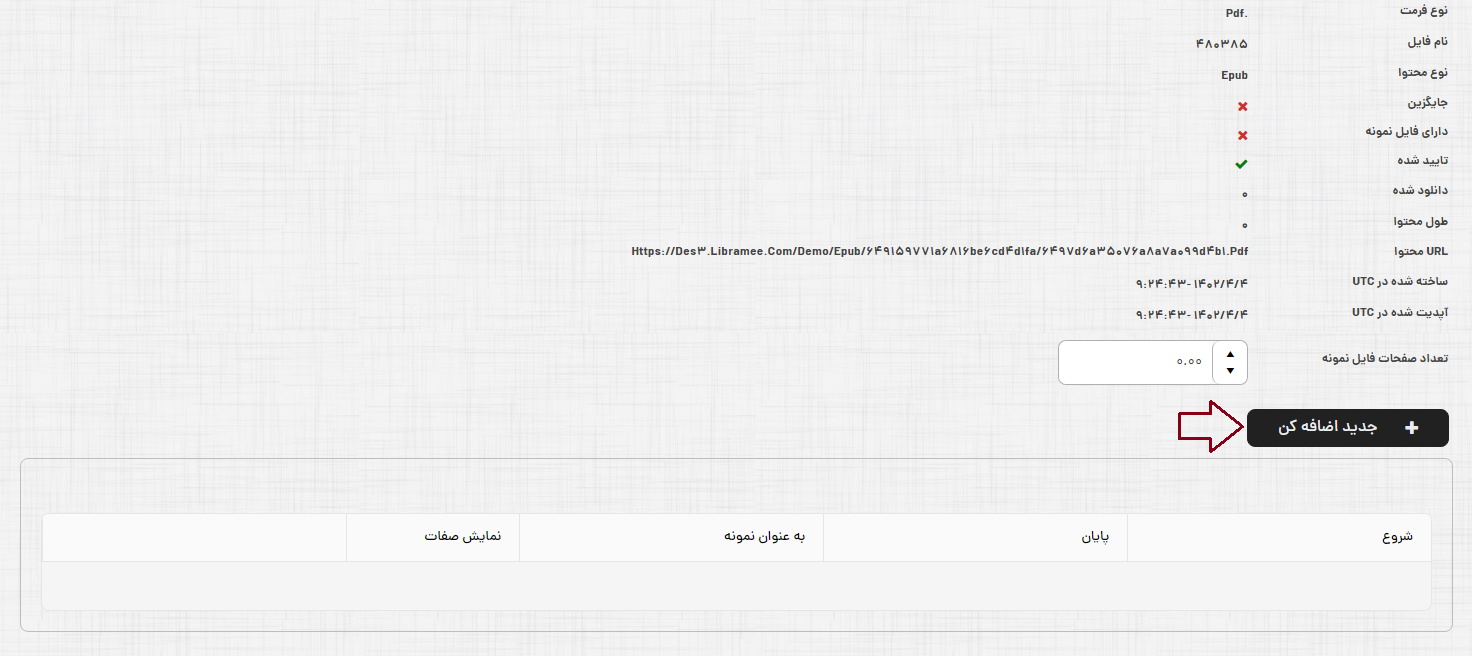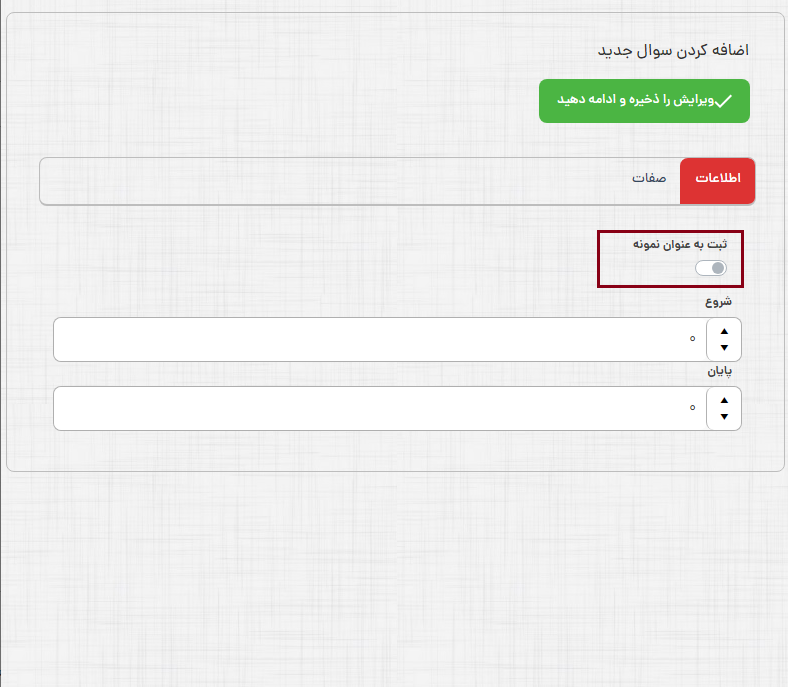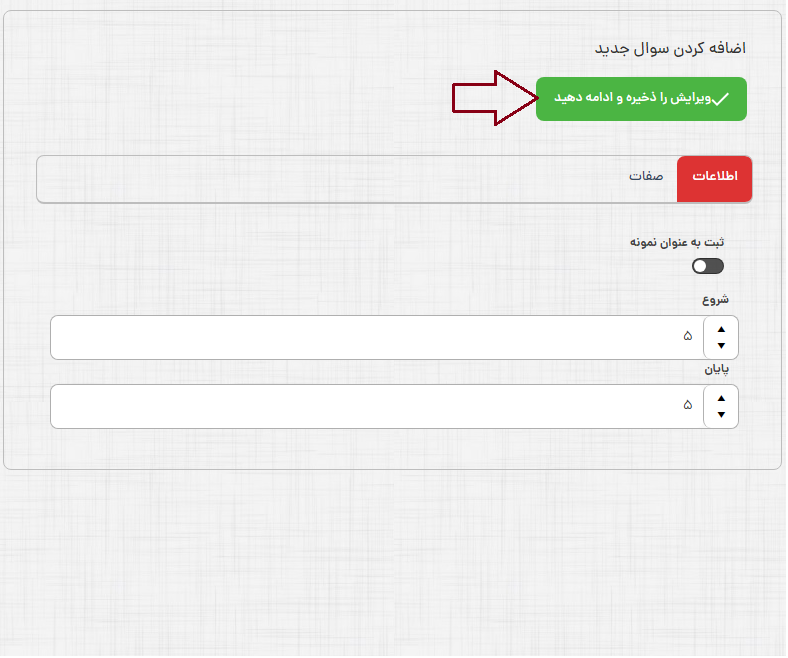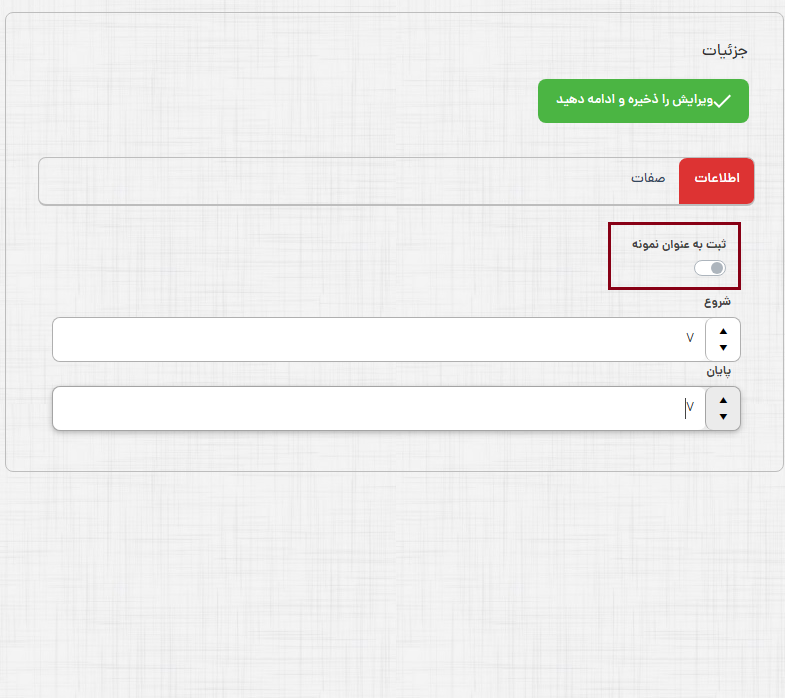مديريت محتوا
مقدمه
بخش مدیریت محتوا به منظور بررسی و تایید محتوای منابع دیجیتالی بارگذاری شده در سیستم بهکار میرود. پس از تایید محتوا، منابع دیجیتالی افزوده شده به هر یک از پروفایلهای فرادادهای مورد، برای کاربران نهایی قابل دسترس و جستجو پذیر میشود.
نحوه دسترسي
نحوه دسترسي به اين بخش به شرح زير است:
مديريت فراداده › اشياي محتوايي(فيزيكي و ديجيتالي) › فايل سرور› مديريت محتوا
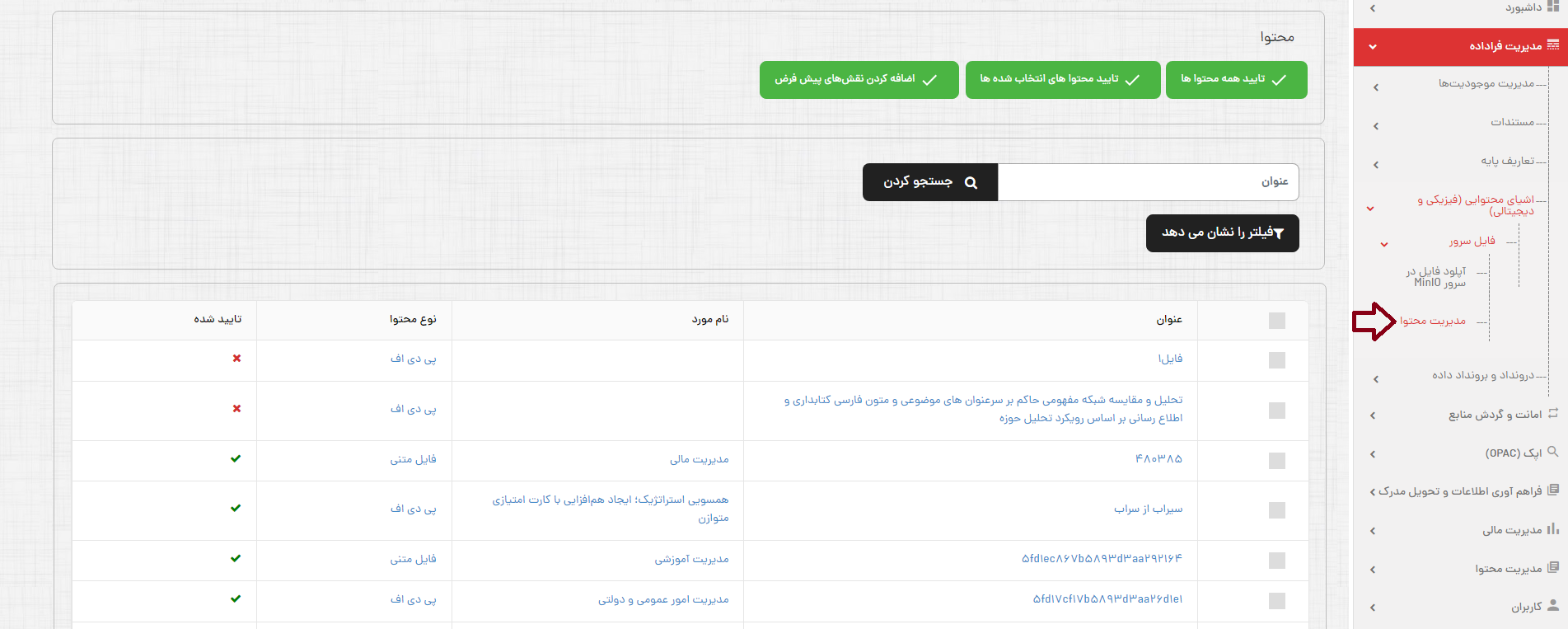
نحوه عملكرد
در این بخش فهرستی از منابع دیجیتالی افزوده شده به هر یک از پروفایلهای فرادادهای مورد نمایش داده میشود که شامل اطلاعات زیر است:
عنوان: در این ستون عنوان منبع دیجیتالی بارگذاری شده نمایش داده میشود.
نام مورد: در این ستون عنوان موردی که محتوای دیجیتالی به آن الحاق شده است نمایش داده میشود.
نوع محتوا: در این ستون نوع محتوای منبع دیجیتالی بارگذاری شده نمایش داده میشود مانند: تصویر، متن، صوت، ویدئو و غیره
تایید شده: در این ستون وضعیت تایید محتوا نمایش داده میشود. علامت "تیک سبز" به معنای تایید محتوا و علامت "تیک قرمز" به معنای عدم تایید محتوا است.
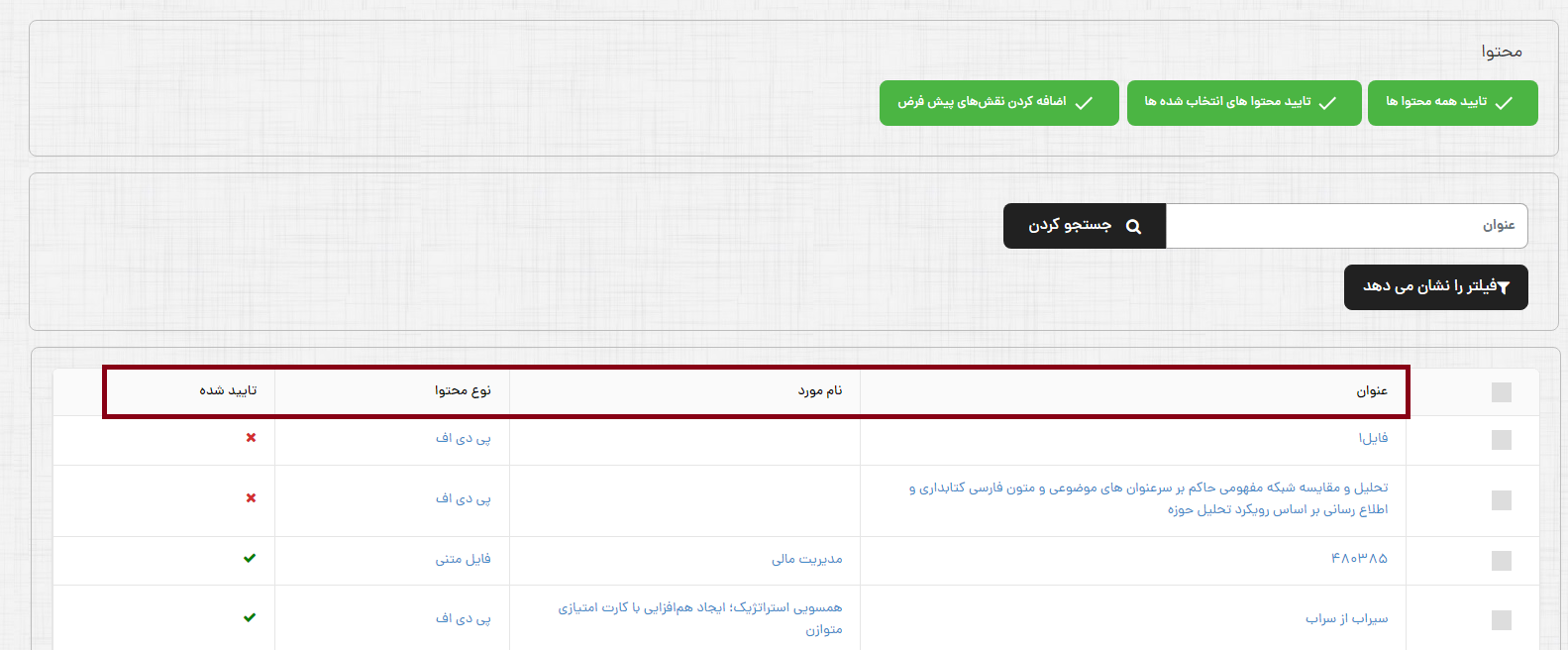
بصورت پیش فرض در هر صفحه 15 مورد نمایش داده میشود.با کلیک بر روی گزینههای بعدی و یا قبلی امکان رفتن به صفحات بعدی یا قبلی فراهم میشود. با انتخاب دکمه برو به صفحه اول و برو به صفحه آخر نیز صفحه اول و آخر به شما نمایش داده میشود. همچنین با انتخاب تعداد آیتم در صفحه نیز میتوان نمایش تعداد موارد در هر صفحه را تغییر داد.
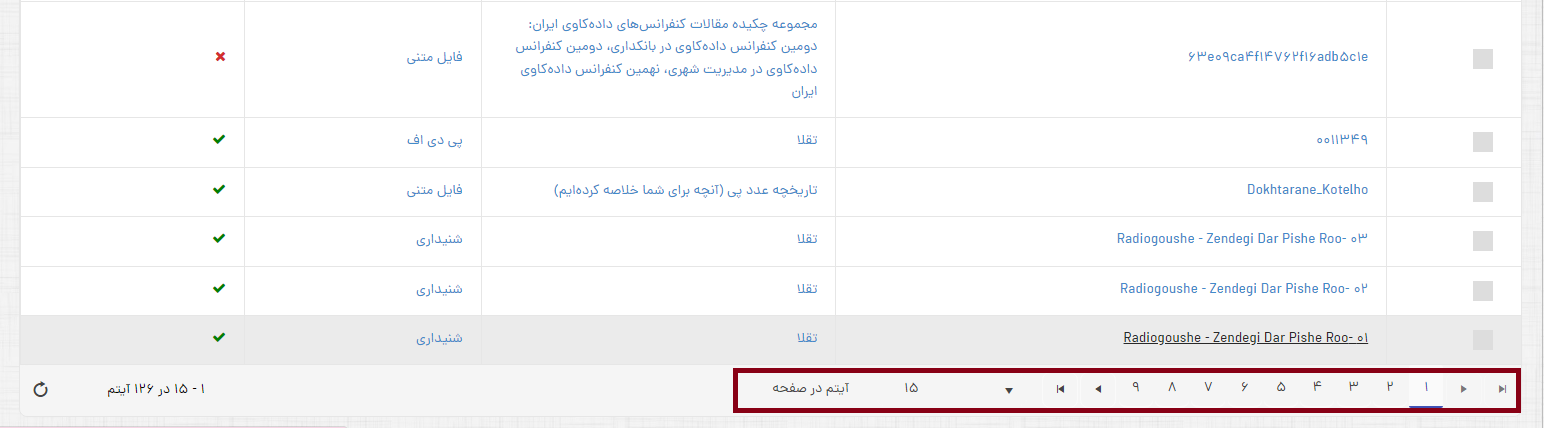
تنظیمات محتوا
برای مشخص نمودن حداکثر سایز فایل بارگذاری شده مراحل زیر را انجام دهید:
تنظیمات نرم افزار>پیکربندی>تنظیمات> تنظیمات کاتالوگ را انتخاب نمایید.
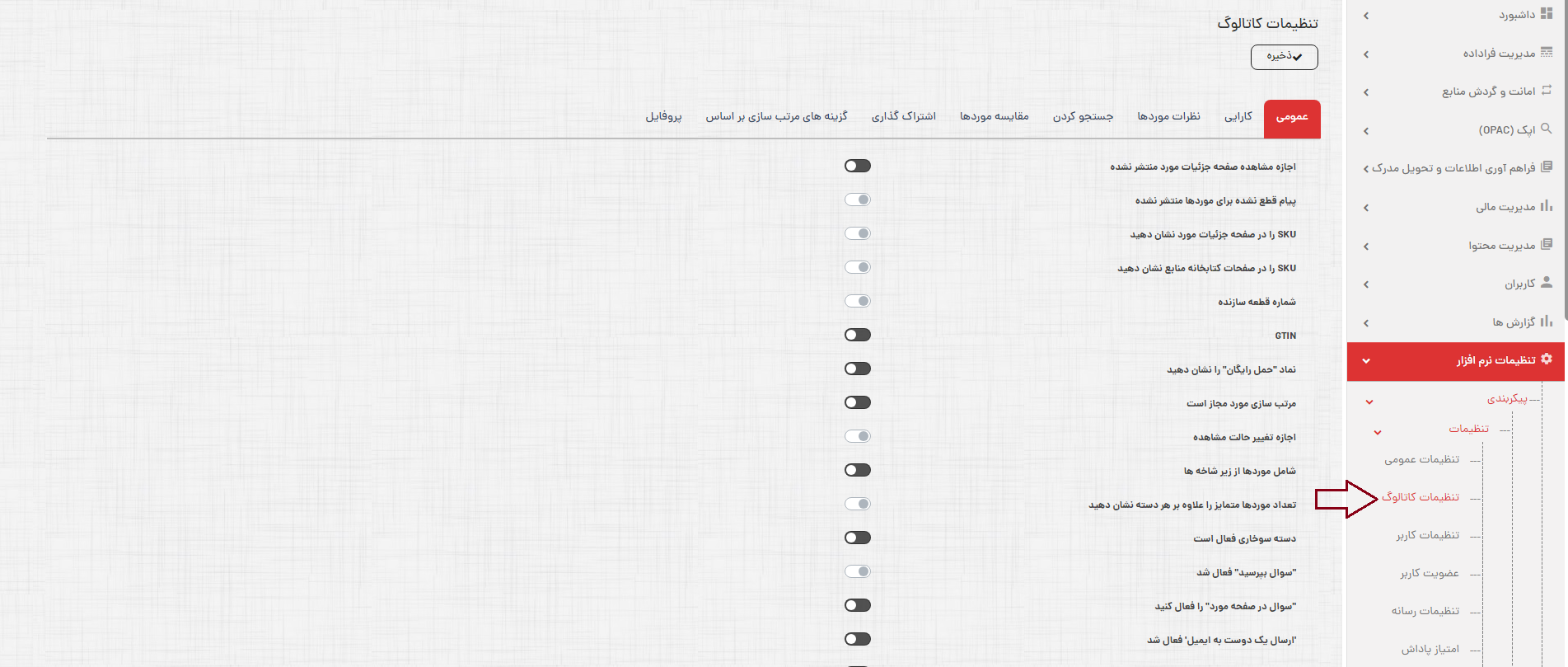
در بخش عمومی فیلد «حداکثر حجم فایل آپلودی بر حسب مگابایت» حداکثر سایز فایل در هنگام بارگذاری را مشخص نمایید.

آپلود محتوا
آپلود محتوا برای منابع در بخش ویرایش پروفایل فرادادهای مورد انجام میشود برای توضیحات کاملتر به راهنمای فقره/مورد مراجعه نمایید.
جستجو در فهرست منابع دیجیتالی
در این بخش با استفاده از فيلد «عنوان» میتوان در فهرست منابع دیجیتالی بارگذاری شده در سیستم بر اساس عنوان منبع دیجیتالی جستجو کرد. با استفاده از دكمه «فيلتر را نشان ميدهد» امكان جستجو بر اساس فاکتورهای «نام مورد»، «نوع محتوا» و "جستجو بر اساس محتوا های تایید شده یا نشده" فراهم شده است.

ویرایش و تغییر وضعیت محتوا
جهت تغییر وضعیت منبع دیجیتالی افزوده شده به یک مورد مشخص مطابق زیر عمل کنید:
1.منبع دیجیتالی مورد نظر را بر اساس فاکتورهای جستجوی موجود در صفحه جستجو کنید.
2.روی عنوان منبع دیجیتالی مورد نظر کلیک کنید تا وارد صفحه ویرایش (مشاهده جزئیات) محتوا شوید.
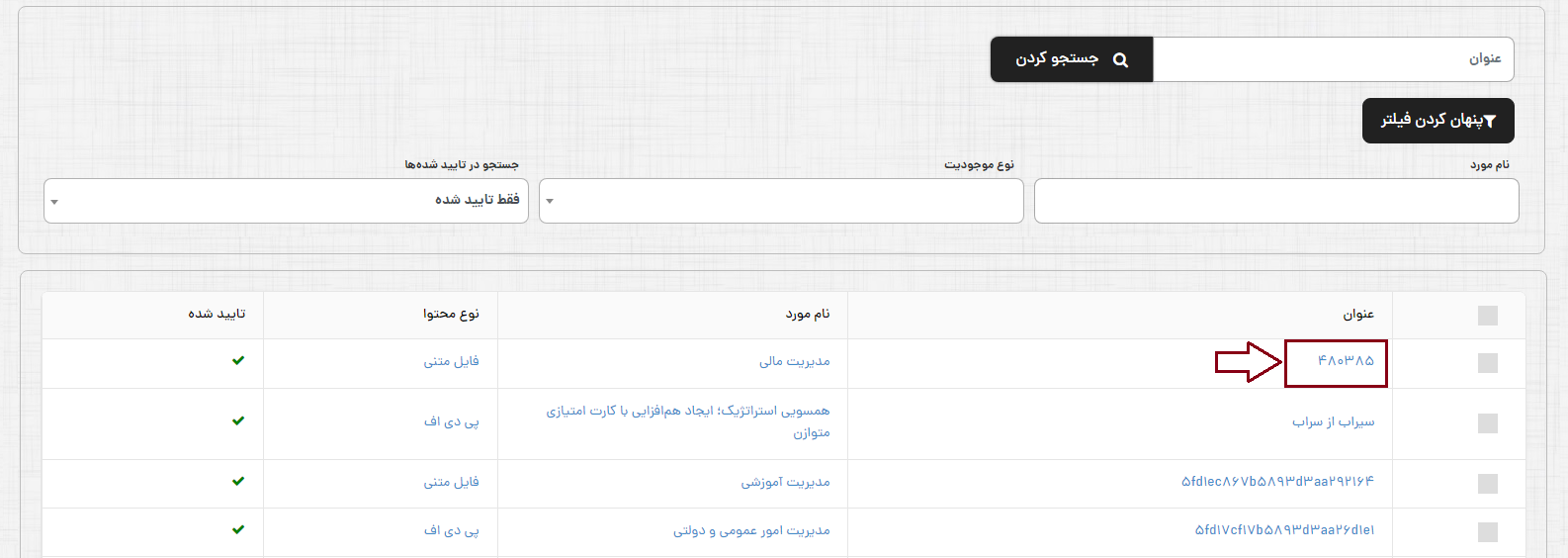
3.پس از بررسی محتوا با انتخاب دکمه "تایید محتوا" وضعیت محتوا را به تایید شده تغییر دهید.
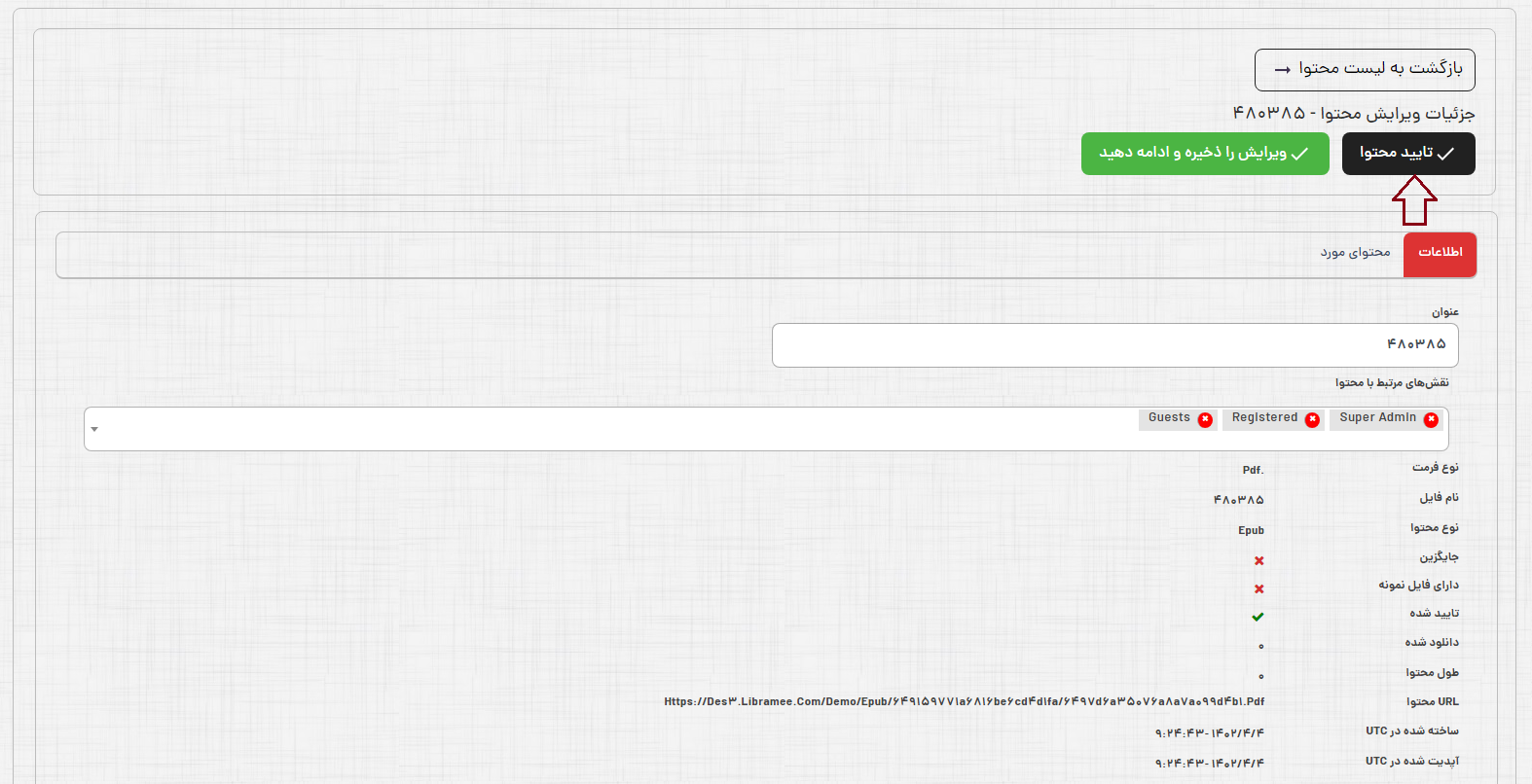
نکته: در صورت تایید محتوا، منبع دیجیتالی افزوده شده به مورد قابل جستجو است.
در صفحه ویرایش جزئیات محتوا در سربرگ اطلاعات، امکان مشاهده اطلاعات محتوایی منبع دیجیتال مانند «عنوان محتوا»، «نقشهای مرتبط با محتوا»، «نوع فرمت»، «نام فایل»، «نوع محتوا»، «وضعیت محتوا (تایید یا عدم تایید)»، «تعداد دانلود فایل»، «طول دانلود»، «URL محتوا»، «تاریخ و زمان ساخت و ویرایش محتوا» قابل مشاهده است.
عملیاتی که در این بخش بر روی منابع انجام میشوند عبارتند از:
ویرایش عنوان منبع دیجیتالی: با استفاده از فیلد "عنوان"، امکان ویرایش عنوان منبع دیجیتالی وجود دارد.
تعیین سطح دسترسی: با استفاده از فیلد "نقشهای مرتبط با محتوا"، امکان ویرایش نقشهای کاربری جهت دسترسی به منبع دیجیتالی وجود دارد.
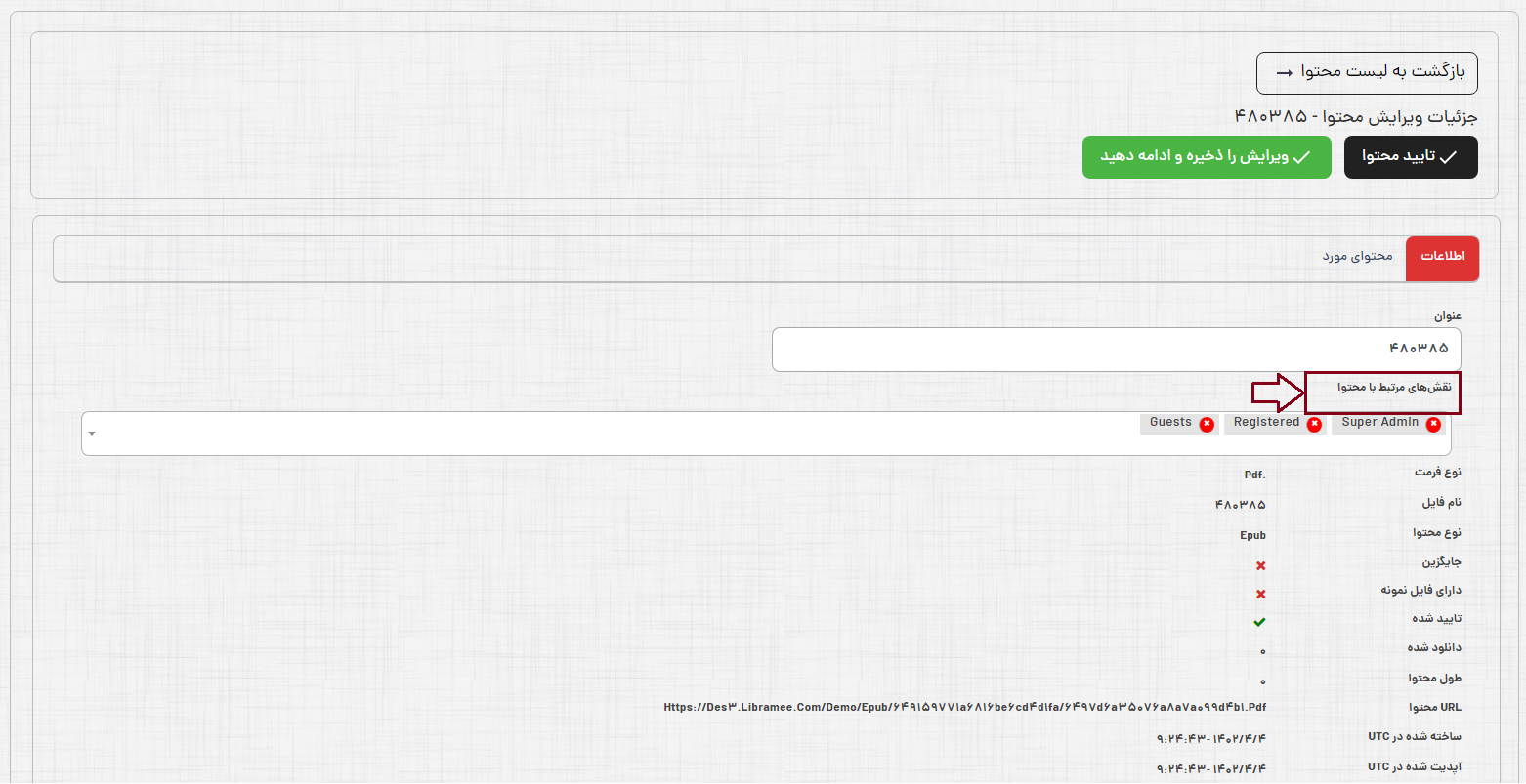
ساخت فایل نمونه: ساخت فایل نمونه از فایل اصلی منبع دیجیتالی به دو روش زیر امکانپذیر است.
1.فیلد «تعداد صفحات فایل نمونه»: با استفاده از این فیلد امکان تعیین صفحات فایل نمونه از فایل اصلی وجود دارد. عدد درج شده در این فیلد، تعداد صفحات استخراج شده از ابتدا و انتهای فایل اصلی را به عنوان فایل نمونه تعیین مینماید.
 2.دکمه «جدید اضافه کن»:در این بخش از طریق دکمه «جدید اضافه کن»، نیز امکان ساخت فایل نمونه برای محتوا وجود دارد. که مراحل آن به شرح زیر است:
2.دکمه «جدید اضافه کن»:در این بخش از طریق دکمه «جدید اضافه کن»، نیز امکان ساخت فایل نمونه برای محتوا وجود دارد. که مراحل آن به شرح زیر است:
- دکمه "جدید اضافه کن" را انتخاب نمایید.
- در پنجره باز شده، از سربرگ "اطلاعات"، دکمه «ثبت به عنوان نمونه» را فعال نمایید.
- سپس محدوده شروع و پایان صفحات مورد نظر برای ساخت فایل نمونه از فایل اصلی را انتخاب نمایید.
- جهت ذخیره اطلاعات، روی گزینه "ویرایش را ذخیره و ادامه دهید" کلیک کنید.
- با انتخاب گزینه "ویرایش را ذخیره و ادامه دهید"، سربرگ صفات فعال خواهد شد. در سربرگ صفات، امکان افزودن صفت به منظور جستجو بهتر محتوا وجود دارد. برای افزودن صفت بر روی فیلد ویژگی کلیک نمایید و از لیست کشویی صفت مورد نظر را انتخاب نمایید. سپس نوع داده ورودی برای صفت را از فیلد نوع انتخاب نمایید. همچنین ترتیب نمایش صفت را در فیلد مربوطه میتوان تعیین نمود. در انتها بر روی دکمه «افزودن» کلیک نمایید. بعد از کلیک بر روی این گزینه صفت مورد نظر به جدول بالای صفحه افزوده خواهد شد.
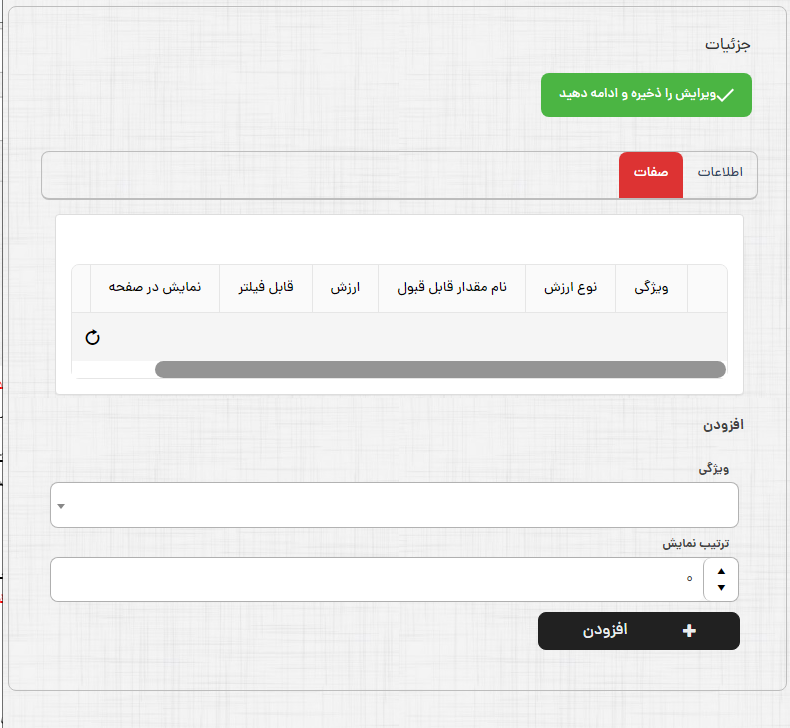
ساخت فایل تقطیع:
در صورتیکه محتوای یک فایل متنی از بخشهای مختلفی تشکیل شده باشد و هر بخش نیز از ارزش خاصی برخوردار باشد مانند فایل مجموعه مقالات یک کنفرانس که شامل متن مقالات ارائه شده در آن کنفرانس است. میتوانید در این قسمت با جداسازی بخشهای مختلف فایل اصلی، هر کدام را به صورت فایل جداگانه در سیستم ذخیره نمایید.
برای تقطیع فایل اصلی مراحل زیر را انجام دهید.
- دکمه "جدید اضافه کن" در بخش ویرایش محتوا را انتخاب نمایید.
- در پنجره باز شده، در سربرگ "اطلاعات"، در صورتی که دکمه «ثبت به عنوان نمونه» غیر فعال باشد. محدوده صفحات انتخاب شده به عنوان فایل تقطیع ذخیره خواهد شد.
- محدوده شروع و پایان صفحات مورد نظر برای ساخت فایل تقطیع از فایل اصلی را انتخاب نمایید.
- جهت ذخیره اطلاعات، روی گزینه "ویرایش را ذخیره و ادامه دهید" کلیک کنید
- با انتخاب گزینه "ویرایش را ذخیره و ادامه دهید"، سربرگ صفات فعال خواهد شد. در سربرگ صفات، امکان افزودن صفت به منظور جستجو بهتر محتوا وجود دارد. برای افزودن صفت بر روی فیلد ویژگی کلیک نمایید و از لیست کشویی صفت مورد نظر را انتخاب نمایید. سپس نوع داده ورودی برای صفت را از فیلد نوع انتخاب نمایید. همچنین ترتیب نمایش صفت را در فیلد مربوطه میتوان تعیین نمود. در انتها بر روی دکمه «افزودن» کلیک نمایید. بعد از کلیک بر روی این گزینه صفت مورد نظر به جدول بالای صفحه افزوده خواهد شد.
تاييد محتوا
تایید محتوا در سیستم در سه بخش قابل انجام است که در ادامه توضیح داده خواهد شد.
- در بخش محتواها ميتوان محتواها را به دو صورت تاييد كرد:
1.با استفاده از دكمه «تاييد همه محتواها» همه محتواهاي موجود تاييد ميشوند.
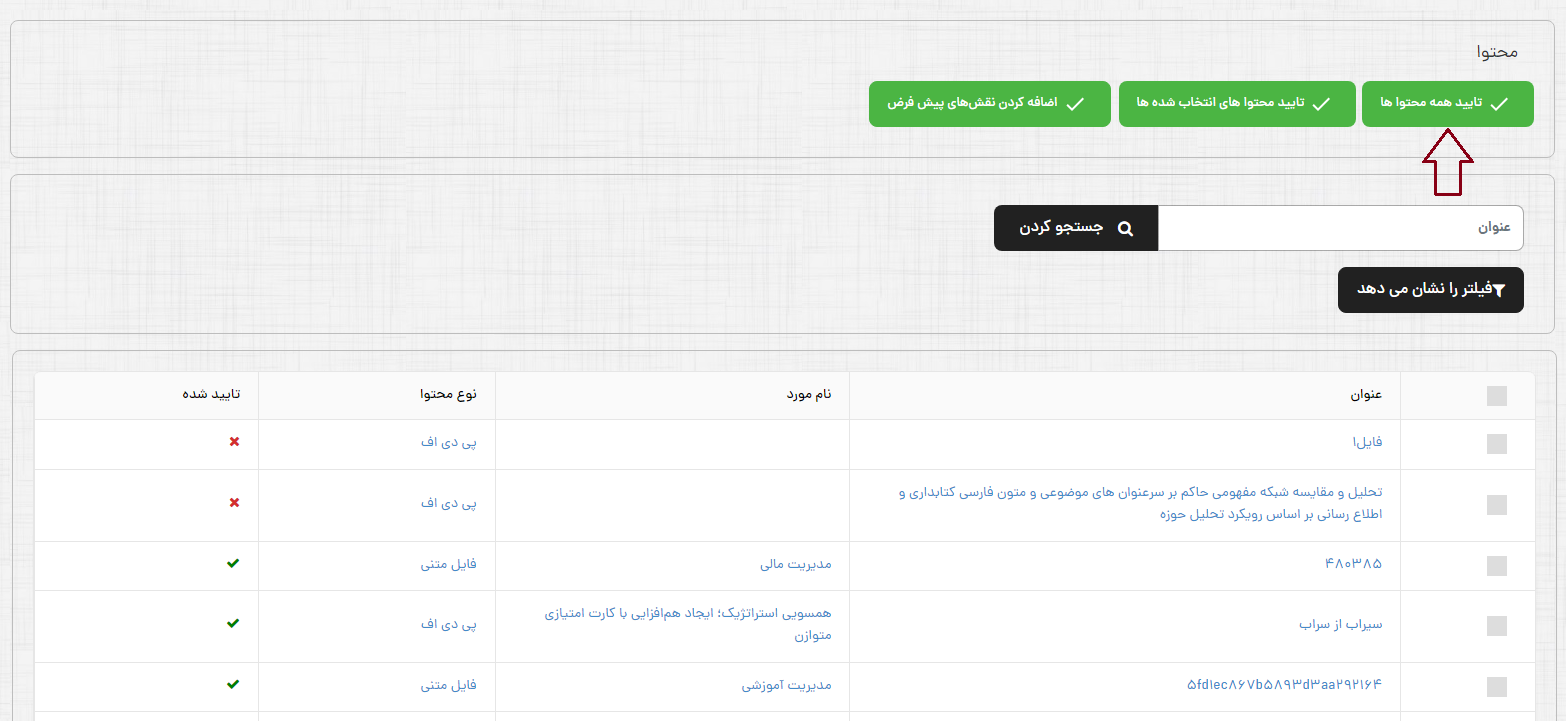
2.پس از انتخاب محتواهاي مورد نظر و انتخاب دكمه «تاييد محتواهاي انتخاب شده» اين موارد تاييد ميشوند.
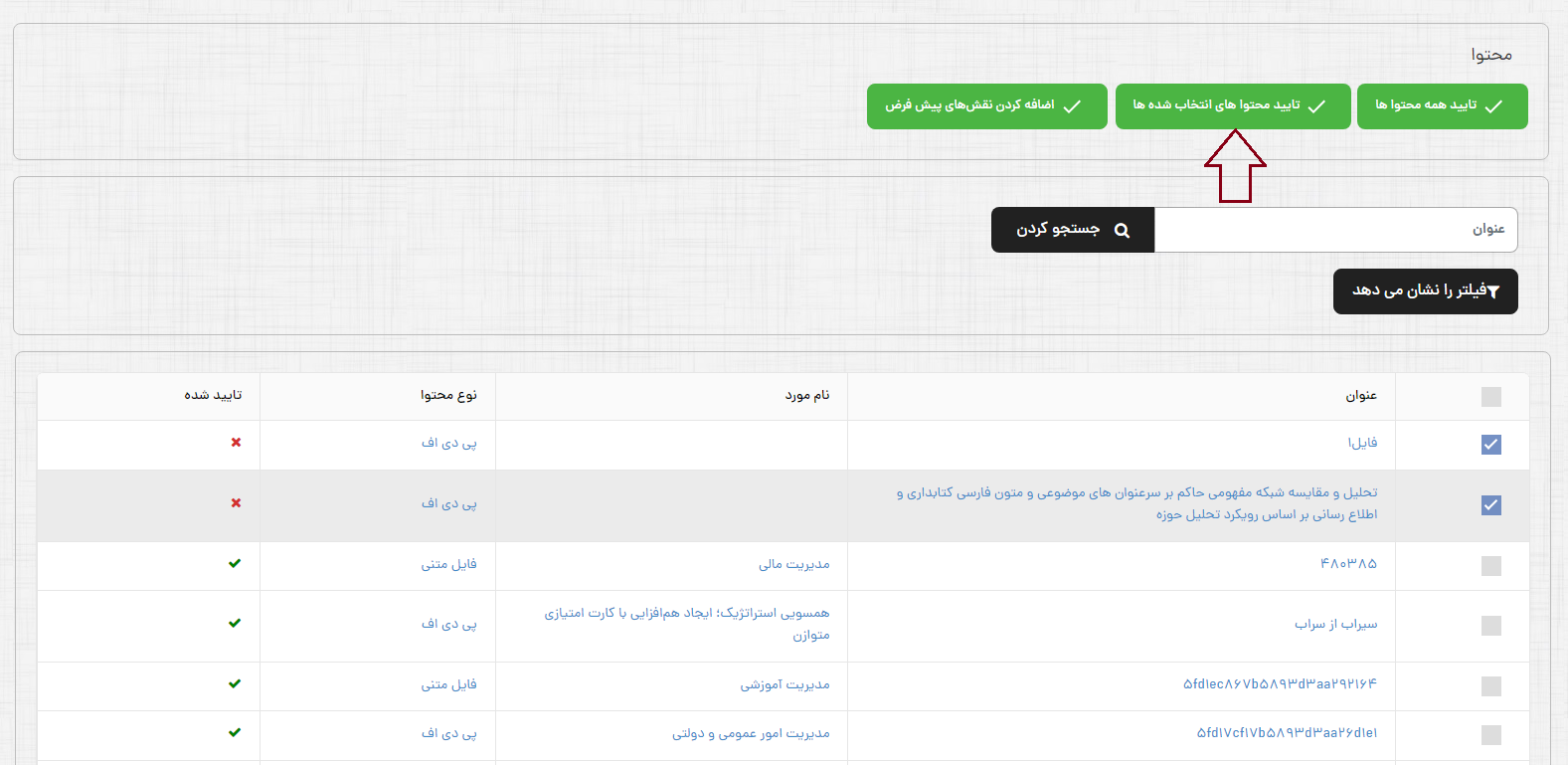
- تایید محتوا در پروفایل فرادادهای مورد
برای تایید محتوا در پروفایل فرادادهای از مسیر مدیریت فراداده>مدیریت موجودیتها>فهرست موجودیتها>فقره/ مورد را انتخاب نمایید. در لیست موردها مورد مدنظر را انتخاب نموده و با کلیک بر روی نام مورد وارد صفحه ویرایش مورد شوید. در این بخش تب محتویات را انتخاب نمایید. در لیست محتویات محتوا(های) مد نظر را انتخاب نموده و سپس بر روی دکمه «تایید» کلیک نمایید.
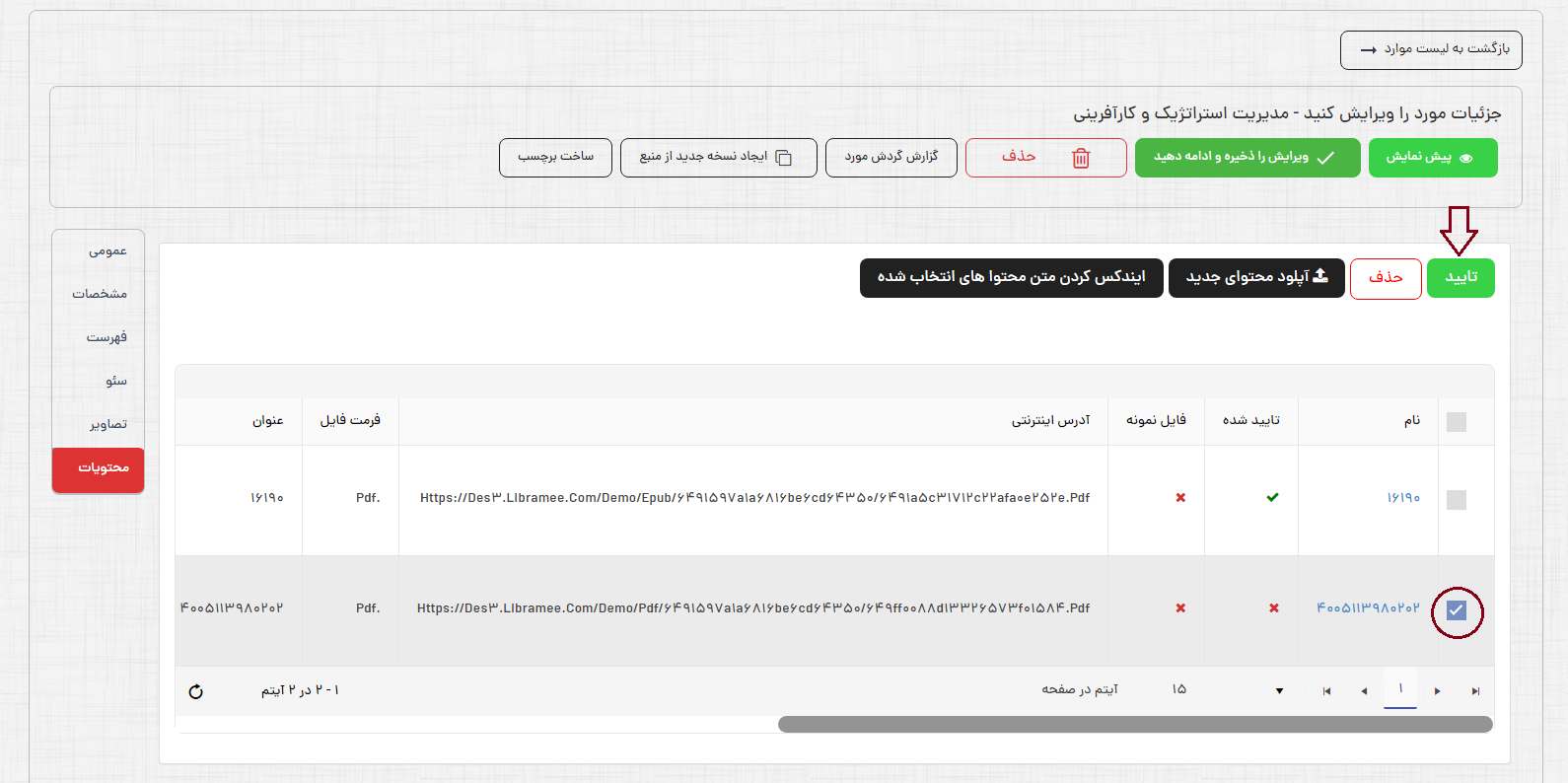
- تایید محتوا در ویرایش محتوا
در قسمت ویرایش محتواها با انتخاب دکمه «تایید محتوا» امکان تایید هر محتوا به صورت جداگانه وجود دارد.
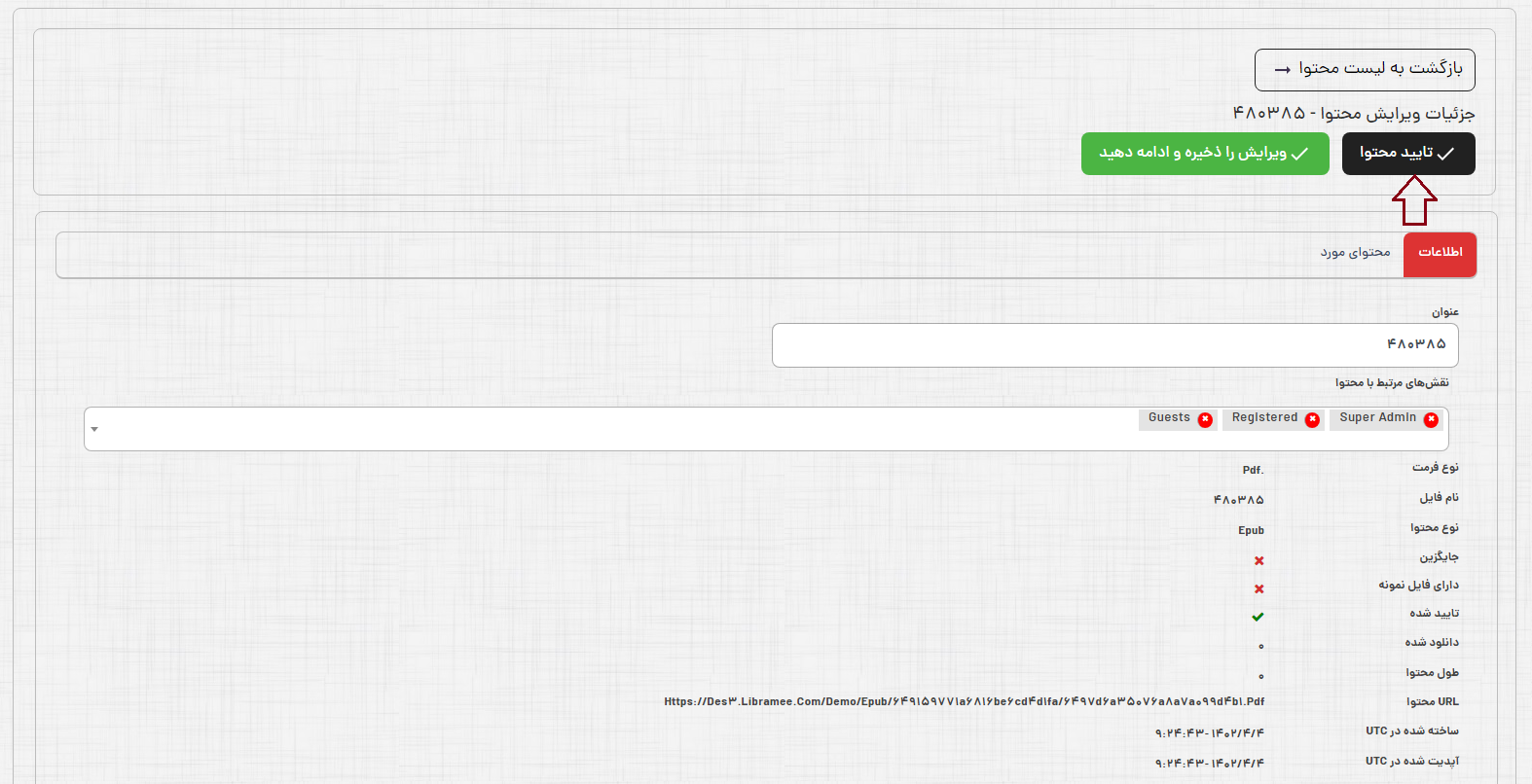
اضافه کردن نقشهای پیش فرض
در صورتی که محتواهایی در سیستم بارگذاری شده باشد، که دارای نقش کاربری نباشند، با انتخاب دکمه «اضافه کردن نقشهای پیش فرض» تمامی نقشهای کاربری مرتبط به این محتواها متصل میشود.
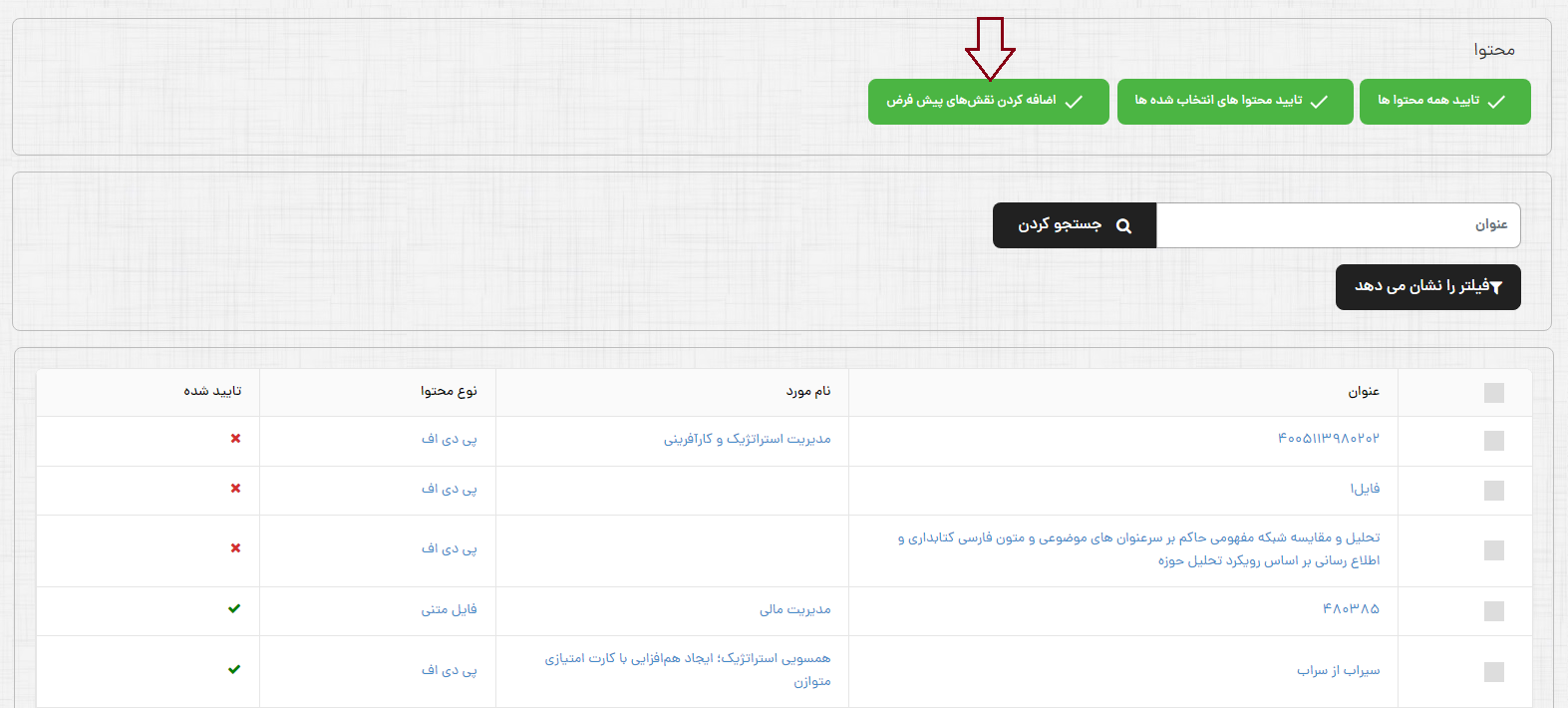
حذف محتوا
برای حذف محتوای یک مورد باید محتوا را در قسمت ویرایش مورد حذف نمود برای توضیحات کاملتر به راهنمای فقره/مورد مراجعه نمایید.پس از حذف محتواها این موارد در بخش مدیریت محتوا نمایش داده نخواهند شد.